Einrichten von Regeln zur automatischen Erstellung oder Aktualisierung in der Legacy-App
Tipp
Wenn Sie Dynamics 365 Customer Service kostenlos testen möchten, können Sie sich für eine 30-Tage-Testversion registrieren.
Jede Organisation hat mehrere Anwendungen um Kundeninteraktionen zu erfassen. Eine Möglichkeit zur Übertragung ovn externen Daten in die Microsoft Dataverse-Datensätze kann die Effektivität von Vertriebs-, Marketing- und Serviceteams beträchtlich erhöhen und erhöht die Qualität der Daten. Mithilfe von Datensatzerstellungs- und -aktualisierungregel können Sie Daten aus unterschiedlichen Anwendungen und externen Quellen in Dataverse nutzen.
Wenn Sie die Regeln für Datensatzerstellung und -aktualisierung in Dynamics 365 Customer Service verwenden, können Sie Systemdatensätze oder benutzerdefinierte Datensätze aus eingehen Aktivitäten (z. B. E-Mails, soziale Aktivitäten oder benutzerdefinierte Aktivitäten) automatisch erstellen oder aktualisieren, ohne Code zu schreiben. Informationen zu unterstützten Aktivitäten und Einrichtungen finden Sie unter Aktivitäten und Entitäten, die durch Regeln zum automatischen Erstellen oder Aktualisieren von Datensätzen unterstützt werden. Sie können außerdem die Regel so einrichten, dass eingehende Aktivität in mehrere Datensätze konvertiert wird. Beispielsweise können Sie eine Anfrage in einen Lead aus einer einzelnen sozialen Aktivität erstellen.
Eine Regel für Datensatzerstellung und -aktualisierung besteht Regelelementen, die Bedingungen zum Erstellen oder Aktualisieren von Datensätzen definiert. Sie definieren auch, welche Schritte oder Aktionen, auf die neu erstellten Datensätze angewandt werden sollen. Die Regel enthält außerdem Kanaleigenschaften, die zum Definieren von Bedingungen für Regeln und für Einstellungseigenschaften des Datensatzes verwendet werden, den Sie erstellen oder aktualisieren.
Um die Regel zum Aktualisieren der Datensätze zu aktivieren, müssen Sie der Regel einen Aktualisierungsschritt hinzufügen. Nur die Entität, die Sie Aktualisierungsschritt auswählen, wird basierend auf den von Ihnen festgelegten Eigenschaften aktualisiert.
Daten aus externen Quellen erfassen
Sie können auch wertvollere Kundeninformationen erfassen, die von einer externen Anwendung in Form von JSON (einer Sammlung von Name-Wert-Paaren) bereitgestellt werden, und diese verwenden, um die Qualität der Zieldatensätze zu verbessern und verschiedene Bedingungen in den Regeln zur Erstellung und Aktualisierung von Datensätzen festzulegen.
Jede Standardaktivität oder benutzerdefinierte Aktivität besitzt ein Attribut "Zusätzliche Parameter". Dieses Attributspeicher speichert die JSON-Datennutzlast, die aus einer externen Anwendung empfangen wird.
Zur Erfassung dieser Informationen in Dataverse können Sie Kanaleigenschaften definieren und sie einer bestimmten Regel zuordnen oder sie für mehrere Regeln desselben Type nutzen. Beispielsweise können Sie mit einer sozialen Nachricht wichtige Informationen zur Nachricht erfassen (z. B. einen Stimmungswert). Der Stimmungswert ist eine Eigenschaft sozialer Aktivitäten. Sie können diese Eigenschaft in jeder anderen Regel zur Datensatzerstellung und -aktualisierung vom Typ "Soziale Aktivität" nutzen.
Hier ist das korrekte Format, in dem Dataverse die JSON-Datennutzlast (Daten als Name-Wert-Paar im JSON-Format) erhalten sollte:
{“PropertyName1”:”Propertyvalue1”; “PropertyName2”:”Propertyvalue2”}
Notiz
Jede Konfiguration, die in den Kanaleigenschaften durchgeführt wird, ist nur dann gültig, wenn dies Name-Wert-Paare in der JSON-Datennutzlast vorhanden sind. Außerdem dürfen Sie in den Bedingungen der Regelelemente und als Datensatzeigentschaften nur Parameter nutzen, die von der externen Anwendung empfangen wurden.
Eine Regel aktivieren oder deaktivieren
Sie müssen eine Regel nach dem Hinzufügen von Regelelementen aktivieren, damit Datensatzerstellungs- und -aktualisierungsregeln auf eine eingehende passende Aktivität angewandt werden.
Wenn eine Datensatzerstellungs- und -aktualisierungsregel aktiviert ist, wird automatisch ein entsprechender Workflow erstellt. Sie können die Kanaleigenschaften verwenden, um die Bedingungen und Operatoren eines Workflows zu definiert und die Zielentitätsattributwerte zuzuordnen. Für komplexe Szenarien können Sie untergeordnete Workflows konfigurieren.
Weitere Informationen: Workflowschritte konfigurieren
Wie funktionieren Regeln für die Datensatzerstellung und -aktualisierung mit Warteschlangen?
Wenn Sie in einer Datensatzerstellungs- und -aktualisierungsregel eine Warteschlange für einen Quelltyp angeben, wird die eingehende Aktivität aus der Quelle als Warteschlangenelement für die festgelegte Warteschlange hinzugefügt. Das bedeutet, wenn eine Regel für eine bestimmte Kombination aus Aktivität und Warteschlange aktiv ist, denn verarbeitet die Regel die eingehende Aktivität in dieser Warteschlange um Datensätze zu erstellen oder zu aktualisieren.
Für den Quelltyp E-Mail ist die Angabe einer Warteschlange verpflichtend. Bei allen anderen Quelltypen, einschließlich benutzerdefinierter Aktivitäten, ist sie optional.
Notiz
Wenn eine Regel zur automatischen Datensatzerstellung (ARC) auf ein E-Mail-Warteschlangenelement angewendet wird, wird diese deaktiviert.
Rgeln in Lösungen
Die In einer Datensatzerstellungs- und -aktualisierungsregel können als Teil einer Dataverse-Lösung verpackt werden. Lösungen werden von Anpassern und Entwicklern verteilt, sodass Organisationen Dataverse verwenden können, um die Funktionalität für das Unternehmen, angegeben durch die Lösung, zu installieren und zu deinstallieren.
Bedenken Sie die folgenden Punkte bei der Verwendung von Regeln in Lösungen:
Eine neue Regel, die Sie in Dynamics CRM Online 2015 Update 1 oder höher erstellt haben, kann nicht zu einer früheren Version exportiert werden.
Aktualisierte und bearbeitete Regeln in Dynamics CRM Online 2015 Update 1 oder höher können nicht zu einer früheren Version exportiert werden.
Anforderungen
Bevor Sie die automatische Datensatzerstellungsregeln verwenden können, stellen Sie sicher, dass die externe Anwendung/das Social Engagement-System bereits mit der Dataverse-Instanz integriert ist.
Wenn Ihre Instanz den Voraussetzungen entspricht, müssen Sie nur Regeln in Dataverse einrichten, die automatisch eine Supportanfrage, einen Lead, eine Verkaufschance, einen Termin, eine Aufgabe oder ein anderes Element aus eingehenden Aktivitäten erstellen.
Einrichten von Regeln zur automatischen Erstellung und Aktualisierung in der Legacy-App
Stellen Sie sicher, dass Sie über die Sicherheitsrolle "Kundenservice“, "Vertriebsmanager“ oder „Marketingmanager“ bzw. entsprechende Berechtigungen verfügen.
Überprüfen Sie Ihre Sicherheitsrolle
Führen Sie die Schritte in Anzeigen des Benutzerprofils aus.
Sie verfügen nicht über die erforderlichen Berechtigungen? Wenden Sie sich an Ihren Systemadministrator.
Gehen Sie zu Einstellungen>Serviceverwaltung
Wählen Sie Regeln für automatische Datensatzerstellung und -aktualisierung aus.
Um eine Datensatzerstellungs- und -aktualisierungsregel zu erstellen, wählen Sie Neu.
-ODER-
Zum Bearbeiten einer bestehenden Regel für automatische Datensatzerstellung und -aktualisierung wählen Sie in der Regelliste den Datensatz aus und öffnen diesen, den Sie bearbeiten möchten.
Geben Sie Informationen in den Feldern ein, oder ändern Sie sie.
Zeigen Sie mit der Maus auf die Feldbeschriftungen, um festzustellen was einzugeben ist:
Name Geben Sie den Namen der Regel ein.
Quelltyp. Wählen Sie in der Dropdownliste der Aktivität aus, die als Quelle für den Datensatze dient.
Warteschlange. Wählen Sie die Warteschlange aus, für die die Regel gilt. Eingehende Aktivität wird in die Warteschlange eingefügt. Dann werden die gültige Regel und die Regelelemente für das Erstellen oder Aktualisieren von Datensätzen angewandt.
Die folgenden Dinge sollte Sie berücksichtigen:
Für alle Aktivitäten und benutzerdefinierten Aktivitäten außer E-Mails ist die Angabe einer Warteschlange optional. Für diese Aktivitäten können Sie nur eine Regel mit einer zugeordneten Warteschlange und eine Regel ohne aktive Warteschlangen nutzen. Für den Quelltyp "Soziale Aktivität" können Sie beispielsweise zwei aktive Regeln haben. Eine mit und eine ohne Warteschlange.
Wenn Sie die "E-Mail" als Quelltyp einer Regel wählen, können Sie die Regel nicht aktivieren bevor Sie eine Warteschlangen auswählen.
Notiz
Sie können pro Quelltyp nur eine Regel einer bestimmten Warteschlange zuweisen. Wenn Sie beispielsweise eine Regel erstellen, um eine E-Mail in eine Anfrage zu konvertieren kann, stellen Sie sicher, dass für diese Warteschlange eine E-Mail-Adresse angegeben ist. Andernfalls funktionierert die automatische Datensatzerstellung für eine E-Mail nicht. Weitere Informationen: Eine Warteschlange erstellen oder ändern
Wählen Sie Save (Speichern).
Kanaleigenschaften festlegen
Wählen Sie unter Kanaleigenschaften im Feld Zusätzliche Eigenschaften eine Kanaleigenschaftengruppe aus.
Notiz
Wenn Sie eine Eigenschaftengruppe für eine Datensatzerstellungs- und aktualisierungsregel auswählen, können Sie die Eigenschaftselemente der Eigenschaftengruppe in den Bedingen der Regelelemente oder beim Einrichten der Eigenschaften für den Zieldatensatz nutzen. Nachdem Sie eine Regel aktivieren, können Sie die ausgewählten Eigenschaftengruppe nicht entfernen oder ändern. Sie können eine andere Eigenschaftengruppe nur wählen, nachdem Sie die referenzierten Eigenschaftenelemente der vorherigen Eigenschaftengruppe aus den Regelelementen entfernt haben. Wenn Sie versuchen, eine neue Eigenschaftengruppe ohne Entfernung der Eigenschaftenreferenzen der vorherigen Eigenschaftengruppe auszuwählen, dann wird ein Fehler angezeigt.
Weitere Informationen zum Erstellen neuer Kanaleigenschaftengruppen und zum Hinzufügen dazugehöriger Eigenschaften finden Sie im Abschnitt Kanaleigenschaften festlegen später in diesem Thema.
E-Mail-Bedingungen festlegen
Wenn Sie den Quelltyp für die Regel auf E-Mail festlegen, geben Sie die Bedingungen zum Konvertieren einer E-Mail in den Zieldatensatz an.
ERstellen von Datensätzen für E-Mail unbekannter Absender. Wenn Sie dieses Kontrollkästchen aktivieren, werden alle E-Mail-Nachrichten von unbekannten Absendern (ein Absender, dessen E-Mail-Adresse nicht in einem Datensatz vorhanden ist) in neue Datensätze definiert (basierend auf den von Ihnen definierten Bedingungen). Ein Kontaktdatensatz wird zudem für den unbekannten Absender erstellt.
Notiz
Dataverse bestimmt basierten auf der im Schritt im Datensatz erstellen unter Aktionen gewählten Entität welcher Datensatz erstellt wird.
Wenn diese Option nicht aktiviert ist, werden Datensätze nur für E-Mail-Nachrichten erstellt, deren Absender ein Kontakt oder eine Firma ist.
Diese Option, zusammen mit der Option Datensätze in Dynamics 365 for Customer Engagement automatisch erstellen in den persönlichen Optionen des Regelbesitzers, bestimmt, ob eine Anfrage und ein Kontaktdatensatz erstellt werden (Siehe Persönliche Optionen festlegen).
Anfrage erstellen, wenn für den Kunden ein gültiger Anspruch vorhanden ist. Wenn Sie dieses Kontrollkästchen aktivieren, wird eine Anfrage nur erstellt, wenn ein aktiver Anspruch für den Kunden vorhanden ist.
Wenn der Absender der E-Mail ein Kontakt mit einer übergeordneten Firma ist, wird ein Datensatz erstellt, wenn die übergeordnete Firma des Kontakts einen gültigen Anspruch hat, und der Kontakt im Abschnitt Kontakte des Anspruchs aufgelistet ist, oder wenn der Abschnitt Kontakte leer ist (was bedeutet, dass der Anspruch für alle Kontakte des Kunden gilt).
Anfragen für Aktivitäten erstellen, die einer abgeschlossenen Anfrage zugeordnet sind. Wenn Sie dieses Kontrollkästchen aktivieren, wird eine Anfrage erstellt, wenn die E-Mail sich auf eine abgeschlossene Anfrage bezieht. Wenn die E-Mail sich auf eine aktive Anfrage bezieht, wird eine neue Anfrage nicht erstellt. Wenn die E-Mail sich auf eine abgebrochene Anfrage bezieht, wird keine neue Anfrage erstellt.
Anfrage erstellen, wenn die der Aktivität zugeordnete Anfrage inzwischen abgeschlossen wurde. Wenn Sie das Kontrollkästchen Erstellen von Anfragen für die einer abgeschlossene Anfrage zugeordneten Aktivitäten aktivieren, wählen Sie hier die Dauer. Eine Anfrage wird nur erstellt, wenn die Anfrage vor der Laufzeit abgeschlossen wird, die Sie angeben. Wenn die eingehende E-Mail mit einer Anfrage verknüpft ist, die später als zu der angegebenen Zeitraum abgeschlossen wurde, wird die eingehende E-Mail nur der vorhandenen Anfrage zugeordnet; eine neue Anfrage wird nicht erstellt. Der gelöste Fall wird nicht automatisch wieder geöffnet, wenn die eingehende E-Mail mit ihm verknüpft wird. Sie können jedoch Flows mit Power Automate konfigurieren, um einen gelösten Fall wieder zu öffnen, wenn eine eingehende E-Mail mit dem gelösten Fall verknüpft ist.
Bei Datensatzerstellung automatische E-Mail-Antwort an Kunden senden. Aktivieren Sie dieses Kontrollkästchen, wenn Sie E-Mail-Antworten zum Absender der E-Mail automatisch senden möchten, nachdem für die E-Mail-Nachricht ein Zieldatensatz für erstellt wurde.
Wählen Sie eine E-Mail-Vorlage für Antwort an Kunden aus. Wenn Sie das Kontrollkästchen Bei Datensatzerstellung automatische E-Mail-Antwort an Kunden senden aktivieren, wählen Sie eine E-Mail-Vorlage aus (globale E-Mail-Vorlage oder E-Mail-Vorlage eines beliebigen Entitätstyps). Sofern Sie keine Vorlage auswählen, wird eine automatische Antwort nicht gesendet.
Notiz
Wenn Sie eingehende E-Mails einem Feld zuordnen, das kein HTML unterstützt, sollten Sie HTML-Inhalt aus der E-Mail entfernen, sodass der Text mit Dynamics kompatibel ist und der Inhalt ohne HTML-Tags angezeigt werden kann. Sie können dies auf folgende Arten ausführen:
1. Verwenden Sie einen regulären Ausdruck wie <[^>]*>, um die HTML-Tags aus der E-Mail zu filtern, bevor Sie sie dem Feld zuordnen. Beachten Sie, dass bei dieser Methode die Tags endgültig aus dem Inhalt entfernt werden.
2. Muss das HTML in der E-Mail erhalten bleiben, soll aber nicht angezeigt werden, passen Sie das Feld CSS an, um den DOM-Knoten textContent zu verwenden, damit der Browser nur Text aus der E-Mail im Formular anzeigt.
Beachten Sie, dass diese Anpassungen nicht von Microsoft unterstützt werden. Probieren Sie diese in der Sandboxumgebung aus, um Datenverlust zu vermeiden.
Legen Bedingungen der sozialen Aktivität festlegen
Wenn Sie den Quelltyp für die Regel mit "Soziale Aktivität" festlegen, geben Sie die Bedingungen zum Konvertieren einer sozialen Aktivität in den Zieldatensatz an.
Datensätze für gesperrte sozial Profile erstellen. Wenn Sie dieses Kontrollkästchen aktivieren, wird ein Datensatz für Social Media-Beiträge (soziale Aktivitäten) erstellt oder aktualisiert, die von Ihnen gesperrt wurden.
Notiz
Soziale Beiträge werden in der Anwendung als soziale Aktivitäten angezeigt.
Datensätze nur für direkte Nachrichten erstellen. Wenn Sie dieses Kontrollkästchen aktivieren, wird der Zieldatensatz erstellt, wenn die Social Media-Beiträge als direkte oder private Nachrichten gesendet wurden. Wenn Sie das Kontrollkästchen deaktivieren, werden Datensätze für alle Social Media-Beiträge einschließlich öffentlicher Nachrichten erstellt (Zeitplanung).
Notiz
Dataverse bestimmt basierten auf der im Schritt im Datensatz erstellen unter Aktionen gewählten Entität welcher Datensatz erstellt wird.
Datensatzerstellungsdetails festlegen
Wählen Sie im Bereich Details zur Datensatzerstellung und -aktualisierung festlegen  , um die Bedingungen zum Erstellen oder Aktualisieren eines Datensatzes zu definieren und die Eigenschaften des verknüpften Datensatzes anzugeben.
, um die Bedingungen zum Erstellen oder Aktualisieren eines Datensatzes zu definieren und die Eigenschaften des verknüpften Datensatzes anzugeben.
Geben Sie im Feld Name einen aussagekräftigen Namen für das Regelelement ein.
Wählen Sie im Abschnitt Bedingungen den Datensatz aus, die Kanaleigenschaftsfelder, und die relationalien Abfrageoperatoren aus, mit denen festgelegt ist, wann ein Zieldatensatz werden erstellt oder aktualisiert werden soll.
Wenn Sie beispielsweise einen Datensatz aus einem Social Media-Beitrag (soziale Aktivität) mit einem Stimmungswert unter 3 erstellen, einem Einflusswert über 60 und einem Hashtag mit SilverCreditCard erstellen möchten, so können Sie die folgenden Bedingungen hinzufügen:
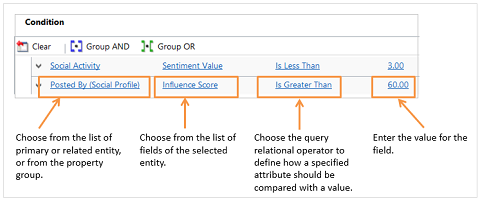
Anmerkung
Sie können in den Bedingungen außerdem Kanaleigenschaften verwenden.
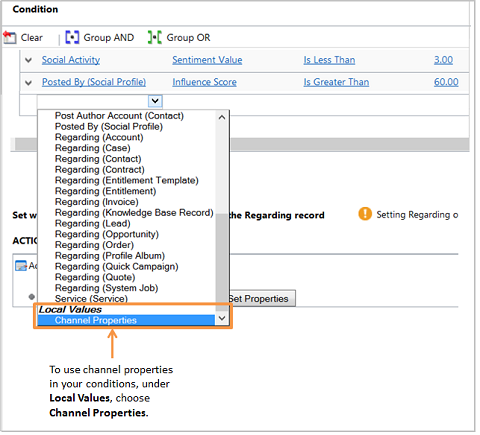
Im Folgenden sehen Sie das Regelelement, nachdem Sie alle Bedingungen hinzugefügt haben:
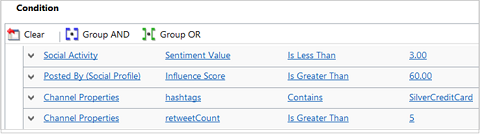
Fügen Sie Schritte zum Erstellen oder Aktualisieren von Datensätzen für eingehende Aktivität entsprechend den bereits definierten Bedingungen hinzu.
a. Klicken Sie unter Aktionen auf Schritt hinzufügen>Datensatz erstellen.
b. Wählen Sie im Feld Erstellen den Datensatztyp für den Datensatz aus, den Sie aus der eingehenden Aktivität erstellen möchten. Wenn Sie eine Anfrage aus einer sozialen Aktivität erstellen möchten, wählen Sie beispielsweise Anfrage.
Notiz
Wenn bei der eingehenden Aktivität ein Objekt mit Bezug festgelegt ist und wenn die Entität des bezüglichen Objekts und die im Schritt Datensatz erstellen ausgewählte Entität nicht gleich sind, wird kein Workflows angewendet und die in der Regel definierten Aktionen werden nicht ausgeführt.
c. Wählen Sie Eigenschaften festlegen aus.
Das Entitätsformular wird angezeigt. Sie können die Zielentitätsfelder den Daten im Datensatz für die soziale Aktivität zuordnen (einschließlich Kanaleigenschaften). Einige der Zuordnungen stehen standardmäßig zur Verfügung: Anfragetitel, Kunde und Ursprung (in Gelb). Die Standardzuordnungen können geändert werden. Es können und neue Zuordnungen mithilfe des Steuerlements Formularassistent hinzugefügt werden.
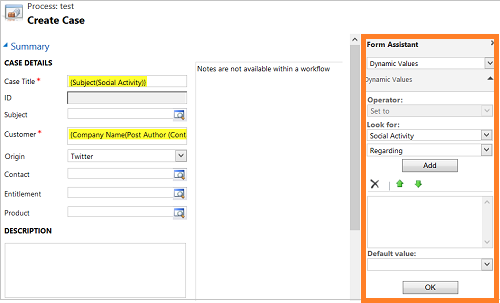
Der neu erstellte Datensatz wird automatisch als der entsprechende Datensatz für den eingehenden Aktivitätsdatensatzes eingerichtet. Es gibt nur ein entsprechendes Objekte für die soziale Aktivität. Daher ist nur eine Datensatz Erstellen Aktivität im Abschnitt Aktionen möglich.
d. Um mehr Aktionen hinzuzufügen, wählen Sie unter Andere Aktionen angeben Schritt hinzufügen><Aktion> aus. Die verfügbaren Aktionen sind: "Datensatz erstellen", "Datensatz aktualisieren", "E-Mail senden" und "Untergeordneten Workflow starten".
Weitere Informationen über diese Aktivitäten finden Sie in Konfigurieren von Workflowschritten.
Wählen Sie Speichern und Schließen.
Notiz
- Die Datentyp "Optionssatz" und "Zwei Optionen " werden in Bedingungen vom Typ "Zeichenfolge" nicht unterstützt.
- Die Eigenschaftenelemente für die einzelnen unterstützten Datentypen benötigen einen Standardwert. Diese Anforderung ist in den Szenarien wichtig, in denen die konfigurierten Elemente der Eigenschaftenposition eine leere eingehende Webanfrage haben. In solchen Fällen bekommt das Element der Eigenschaftenposition den Standardwerts, wenn in einem Workflow auf das Element verwiesen wird.
Die Regel aktivieren
Aktivieren Sie die Regel, damit Datensätze für eingehende Aktivitäten entsprechend der definierten Bedingungen erstellt oder aktualisiert werden können. Weitere Informationen: Eine Regel aktivieren oder deaktivieren.
Tipp
Entwickler können Regeln rückwirkend auf eingehende Datensätze anwenden (z. B. Datensätze, die während der Bearbeitung der Regel übersprungen wurden).
Einrichten von Kanaleigenschaften
Jede Standardaktivität oder benutzerdefinierte Aktivität besitzt ein Attribut Zusätzliche Parameter. Dieses Attributspeicher speichert die JSON-Datennutzlast, die aus einer externen Anwendung empfangen wird.
Sie finden diese Parameter im Feld Zusätzliche Parameter jeder eingehenden Aktivität.
Um diese Informationen in Dataverse zu sammeln und der Regel zur Erstellung oder Aktualisierung zuzuordnen, können Sie Kanaleigenschaften in einer Kanaleigenschaftengruppe definieren, und sie einer bestimmten Regel zuordnen oder sie für mehrere Regeln gelten lassen. Beispielsweise können Sie mit einem Social Media-Beitrag wichtige Informationen zum Beitrag sammeln (z. B. die Bewertung oder die Punktzahl der Schlüsselperson). Bewertung oder die Punktzahl der Schlüsselperson sind Eigenschaften des Social-Kanals.
Erstellen von Kanaleigenschaftengruppen und Hinzufügen von Kanaleigenschaften
Nachdem Sie das Formular für die Datensatzerstellungs- und -aktualisierungsregel im Abschnitt Kanaleigenschaften gespeichert haben, wählen Sie im Feld Zusätzliche Eigenschaften die Schaltfläche "Suche", und wählen Sie dann Neu aus.
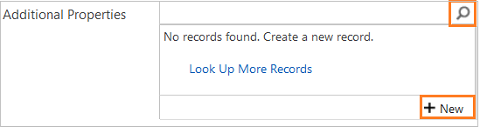
Ein Kanaleigenschaftengruppenformular wird geöffnet.
Wichtig
Ein Eigenschaftengruppendatensatz enthält mehrere Eigenschaftenelemente.
Um dieses Problem zu beheben, löschen Sie die zunächst Eigenschaften aus den Bedingungen und Schritten, die für den Datensatz verwendet werden. Speichern oder aktivieren Sie dann die Regel.
Geben Sie einen aussagekräftigen Namen für die Eigenschaftengruppe ein, sodass Sie sie beim Hinzufügen zu Datensatzerstellungs- und aktualisierungsregeln leichter identifizieren können.
Das Feld Quelltyp wird automatisch auf den Quelltyp Herkunftsart der Datensatzerstellung und -aktualisierungsregel festgelegt.
Wählen Sie Speichern aus.
Wählen Sie im Abschnitt Kanaleigenschaften +, um Kanaleigenschaften für die Gruppe hinzuzufügen.
Geben Sie im Formular Kanaleigenschaften die folgenden Informationen ein:
a. Name Geben Sie den Eigenschaftennamen ein (dieser wird in der Datennutzlast der Aktivität angezeigt).
Notiz
Der Name kann nur alphanumerische Zeichen und das Unterstrichzeichen enthalten. Er sollte nicht länger als 300 Zeichen sein.
Zur Anzeige der Eigenschaften, die für eine Aktivität empfangen wurden, welchseln Sie zu Vertrieb oder Service oder Marketing>Aktivitäten, und öffnen Sie die Aktivität, und sehen Sie sich das Feld Zusätzliche Parameter an.
Notiz
Dieses Feld ist nicht standardmäßig im Aktivitätsformular verfügbar. Ein Systemanpasser kann das Feld zu den Aktivitätsformularen hinzufügen. Das Feld enthält die JSON-Datennutzlast nur dann, wenn die externe Anwendung diese für die Aktivität sendet.
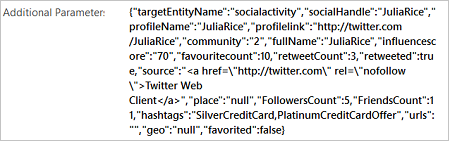
Wichtig
- Erstellen Sie eine Kanaleigenschaft für jeden Namen aus dem Name-Wert-Paar, dass Sie in der Datensatzerstellungs- und aktualisierungsregel nutzen möchten. Sie könnten beispielsweise
influenceScoreals Eigenschaftenname verwenden. - Die Informationen in der JSON-Datennutzlast sind nicht sehr einfach zu lesen. Um sie lesbarer zu gestalten können Sie den Online-JSON-Parser nutzen. Er bietet eine übersichtlichere Ausgabe.
- Die Eigenschaftengruppe unterstützt keine verschachtelten Werte in einer JSON-Datennutzlast als Kanaleigenschaften. Im folgenden Beispiel sehen Sie den FollowersCount"" unter dem Benutzerknoten als verschachteltes JSON-Schlüssel/Wert-Paar.
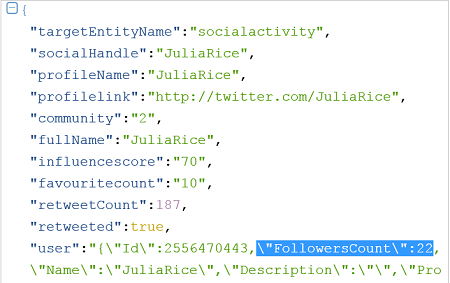
b. Datentyp. Wählen Sie einen Datentyp für die Kanaleigenschaft aus. Wenn die Eigenschaft beispielsweise "Punktzahl der Schlüsselperson" ist, so verwenden Sie den Datentyp als "Ganze Zahl" (Dezimalstellen sind bei diesem Wert nicht möglich).
Der gewählte Datentyp bestimmt die relationalen Abfrageoperatoren, wenn Sie die Eigenschaft verwenden, um Bedingungen bei der Datensatzerstellung zu definieren und Regelelemente zu aktualisieren. Dataverse unterstützt nur das Erstellen von Eigenschaften der folgenden Datentypen: Gleitkommazahl, Einzelne Textzeile und ganze Zahl.
Notiz
- Die Datentyp "Optionssatz" und "Zwei Optionen " werden in Bedingungen vom Typ "Zeichenfolge" unterstützt. Sie müssen den Optionssatzwert in den Bedingungen ausschreiben.
- Dataverse richtet einen Standardwert für Eigenschaftenelemente der unterstützten Datentypen ein. Dies ist für Szenarien, in denen eine Kanaleigenschaft in einem Workflow verwendet wird, die eingehende Nutzlast jedoch keinen Wert über den externen Kanal erhalt. In diesem Fall erhalten die Workflow-Bedingungen, in denen auf die Eigenschaft verwiesen wird, den folgenden Standardwert: Zeichenfolge: "", Ganze Zahl: -2.147.483.648, Gleitkommazahl: -1e+011.
c. Anwendungsquelle. Geben Sie den Namen der Anwendung ein, der diese Eigenschaft zugeordnet ist.
d. Beschreibung: Geben Sie Detailinformationen ein, die die Verwendung der Eigenschaft beschreiben.
- Erstellen Sie eine Kanaleigenschaft für jeden Namen aus dem Name-Wert-Paar, dass Sie in der Datensatzerstellungs- und aktualisierungsregel nutzen möchten. Sie könnten beispielsweise
Wählen Sie Speichern und Schließen aus, wenn Sie fertig sind.
Sie können alle Eigenschaften im Kanaleigenschaftengruppenformular anzeigen.
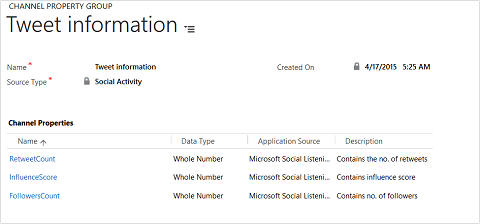
Aktivieren einer Regeln für die Datensatzerstellung und -aktualisierung
Sie müssen eine Regel nach dem Hinzufügen von Regelelementen aktivieren, damit Datensatzerstellungs- und -aktualisierungsregeln auf eine eingehende passende Aktivität angewandt werden.
Gehen Sie in der Siteübersicht des Customer Service-Admin Centers zu Kundensupport>Falleinstellungen.
Wählen Sie Regeln für automatische Datensatzerstellung und -aktualisierung>Verwalten aus.
Öffnen Sie die Regel, die Sie aktivieren möchten. Wählen Sie in der Befehlsleiste Aktivieren.
Notiz
Sie können für jeden Quelltyp (bis auf E-Mail) zwei Datensatzerstellungs- und aktualisierungsregeln aktivieren. Eine mit und eine ohne Warteschlange. Sie können für den Quelltyp E-Mail nur eine Datensatzerstelllungs- und aktualisierungsregel atkvieren. Für diese Regel muss eine Warteschlange angegeben werden.
Sobald die Regel aktiv ist, ist die Deaktivierung die einzige Möglichkeit die Regel zu ändern. Öffnen Sie die Regel, und wählen Sie in der Befehlsleiste Deaktivieren.
Verwalten von automatischen Regeln zur Datensatzerstellung und -aktivierung über ein Warteschlangenformular
Sie können eine automatische Datensatzerstellungs- und -aktualisierungsregel auch von Warteschlangenformular aus verwalten. Hierzu müssen Sie den Warteschlangendatensatz öffnen. Wählen Sie dann auf der Befehlsleiste Konvertierungseinstellungen E-Mail-Aktivität oder Konvertierungseinstellungen Social Media-Aktivität.
Weitere Informationen: Eine Warteschlange erstellen oder ändern
Üpgradeüberlegungen
Im Anschluss finden Sie einige Dinge, die Sie vor dem Upgrade auf die aktuelle Version von einer früheren Version aus mit bestehenden Anfrageerstellungsregeln für E-Mail-Aktivitäten und soziale Aktivitäten wissen sollten.
| Vor dem Upgrade vorhandene Regeln | Was geschieht nach dem Upgrade mit den Regeln? |
|---|---|
| Eine Regel, für die Regelelemente mit Bedingungen und Eigenschaften definiert sind | - Für die Regel und die Regelelemente wird ein Upgrade durchgeführt. Die Eigenschaften und die Bedingungen in den vorhandenen Regelelementen werden beibehalten. - Ein neues Regelelement wird mit leeren Bedingungen erstellt. Es wird ein neuer "Datesatz Erstellen"-Schritt ("Anfrage" ausgewählt) mit einer Standard-Eigenschaftenzuordnen hinzugefügt. Die Regelelemente werden in einer Reihenfolge angewendet und das neu erstellte Regelelement wird als letzte Element der Reihenfolge betrachtet. |
| Eine Regel, die Regelelemente mit Bedingungen besitzt, für die jedoch keine Eigenschaften definiert sind | - Für die Regel und die Regelelemente wird ein Upgrade durchgeführt. Die Bedingungen in den Regelelementen werden beibehalten. - Ein neues Regelelement wird mit leeren Bedingungen erstellt. Es wird ein neuer "Datesatz Erstellen"-Schritt ("Anfrage" ausgewählt) mit einer Standard-Eigenschaftenzuordnen hinzugefügt. Die Regelelemente werden in einer Reihenfolge angewendet und das neu erstellte Regelelement wird als letzte Element der Reihenfolge betrachtet. |
| Eine Regel, die Regelelemente ohne Bedingungen und Eigenschaften hat | - Für die Regel und die Regelelemente wird ein Upgrade durchgeführt. - Ein neues Regelelement wird mit leeren Bedingungen erstellt. Es wird ein neuer "Datesatz Erstellen"-Schritt ("Anfrage" ausgewählt) mit einer Standard-Eigenschaftenzuordnen hinzugefügt. Die Regelelemente werden in einer Reihenfolge angewendet und das neu erstellte Regelelement wird als letzte Element der Reihenfolge betrachtet. |
| Eine Regel, die Regelelemente mit Eigenschaften besitzt, für die jedoch keine Bedingungen definiert sind | - Für die Regel und die Regelelemente wird ein Upgrade durchgeführt. Die Eigenschaften in den Regelelementen werden beibehalten. - Ein neues Regelelement wird mit leeren Bedingungen erstellt. Es wird ein neuer "Datesatz Erstellen"-Schritt ("Anfrage" ausgewählt) mit einer Standard-Eigenschaftenzuordnen hinzugefügt. Die Regelelemente werden in einer Reihenfolge angewendet und das neu erstellte Regelelement wird als letzte Element der Reihenfolge betrachtet. |
| Eine Regel ohne Regelelemente | - Für die Regel wird ein Upgrade durchgeführt. - Ein neues Regelelement wird mit leeren Bedingungen erstellt. Es wird ein neuer "Datesatz Erstellen"-Schritt ("Anfrage" ausgewählt) mit einer Standard-Eigenschaftenzuordnen hinzugefügt. Die Regelelemente werden in einer Reihenfolge angewendet und das neu erstellte Regelelement wird als letzte Element der Reihenfolge betrachtet. |
| Eine aktive Anfrageerstellungsregel für die Quelltypen "Sozial" oder "E-Mail" mit festgelegter Warteschlange | Für diese Regeln wird ein Upgrade durchgeführt. Sie werden aktiviert. |
| Eine aktive Anfrageerstellungsregel für die Quelltypen "Sozial" oder "E-Mail" ohne festgelegter Warteschlange | Für diese Regeln wird Upgrade durchgeführt. Sie werden deaktiviert. Dies liegt daran, dass das auch in Dynamics CRM Online Spring '14 Anfrageerstellungsregel ohne eine Warteschlange nicht angewandt wurde und kein Datensatz erstellt wurde. |
Empfehlungen, die Lösung zu aktualisieren.
Führen Sie folgende Schritte aus, bevor Sie eine Lösung aktualisieren:
Deaktivieren der Datensatzerstellungs-. und Aktualisierungsregel, die durch die Vorgängerversion der Lösung geschaltet werden. Der Status der Datensatzerstellungs- und Aktualisierungsregeln ändert auf Entwurf.
Aktualisieren Sie die Lösung nach Bedarf.
Nachdem erfolgreichen Update der Lösung, aktivieren Sie die Regel Datensatzerstellung und -aktualisierung nach Bedarf.